
在现代生活中,笔记本电脑已经成为人们工作和娱乐不可或缺的设备。尤其是惠普笔记本,以其稳定的性能和良好的用户体验受到广泛欢迎。然而,有时用户可能会遇到惠普笔记本没有声音的问题,这不仅会影响观看视频的乐趣,还会影响工作效率。本文将为您提供一些实用的解决方案,帮助您快速恢复惠普笔记本的声音。
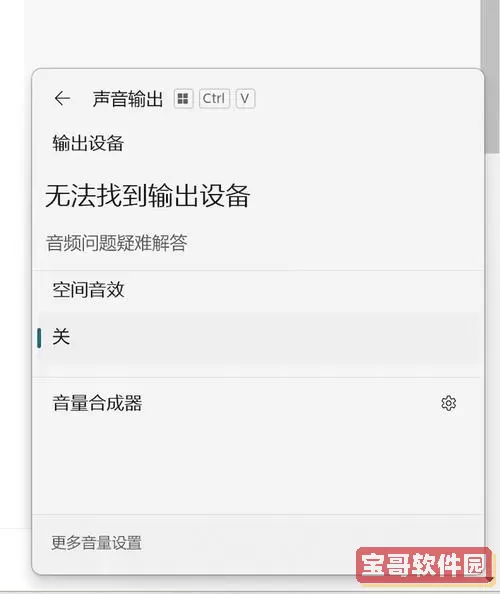
首先,检查惠普笔记本的音量设置是否正确。点击屏幕右下角的音量图标,确保音量没有被静音。如果图标显示为静音状态,单击它将音量调高。此外,您还可以右键单击音量图标,选择“播放设备”,确保当前的音频设备是您正在使用的设备(如内置扬声器或外接音响)。
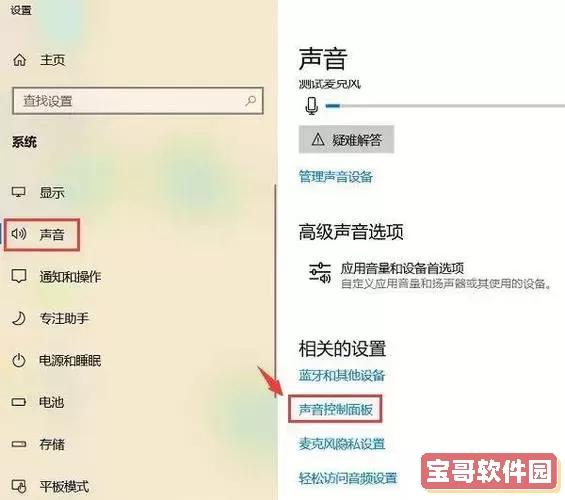
如果您使用外接音响或耳机,确保这些设备连接正常。如若可能,尝试更换音频插口,或使用其他耳机/音响以确认是否是设备本身的问题。同时,请检查外接设备的音量调节按钮,确保其处于“开”状态。
音频驱动程序的更新可能会解决不少声音问题。前往惠普官网,输入您的笔记本型号,查找最新的音频驱动程序进行下载和安装。安装完成后,重启笔记本,查看声音是否恢复正常。
Windows系统自带故障排除工具,可帮助用户识别和修复一些常见问题。具体操作方式为:进入“设置” -> “更新与安全” -> “故障排除” -> “其他故障排除”,找到“播放音频”选项,点击“运行故障排除工具”。系统将自动检测问题并提供修复建议。

在某些情况下,相关音频服务可能未正常运行。按下“Windows + R”键,输入“services.msc”并按回车,找到“Windows Audio”服务,确保该服务正在运行。如果服务未启动,右键单击并选择“启动”。同样,也可以右键单击该服务,选择“属性”,将“启动类型”设置为“自动”。
如果您之前进行过音频效果设置,可能会导致声音消失。右键单击音量图标,选择“播放设备”,找到默认设备,右键单击并选择“属性”。在“增强”选项卡中,取消选中所有增强效果,然后重启笔记本检查声音是否恢复正常。
在极少数情况下,系统设置可能出现问题,导致音频无法正常工作。您可以尝试重置电脑的音频设置。进入“控制面板”,选择“硬件和声音”,然后选择“音量”,在“音量”设置中,将所有音量滑块调至适当水平,最后点击“应用”保存设置。
如果以上方法都无法解决问题,建议联系惠普官方客服或到专业的维修店进行检查与修复。可能您的音频硬件出现了故障,需进行检修或更换。
综上所述,惠普笔记本没有声音问题可能由多种原因导致。通过以上步骤,您可以逐步排查并解决这个问题。希望这些建议能帮助您快速恢复耳边的美妙声音,让您的工作和娱乐更加愉快。